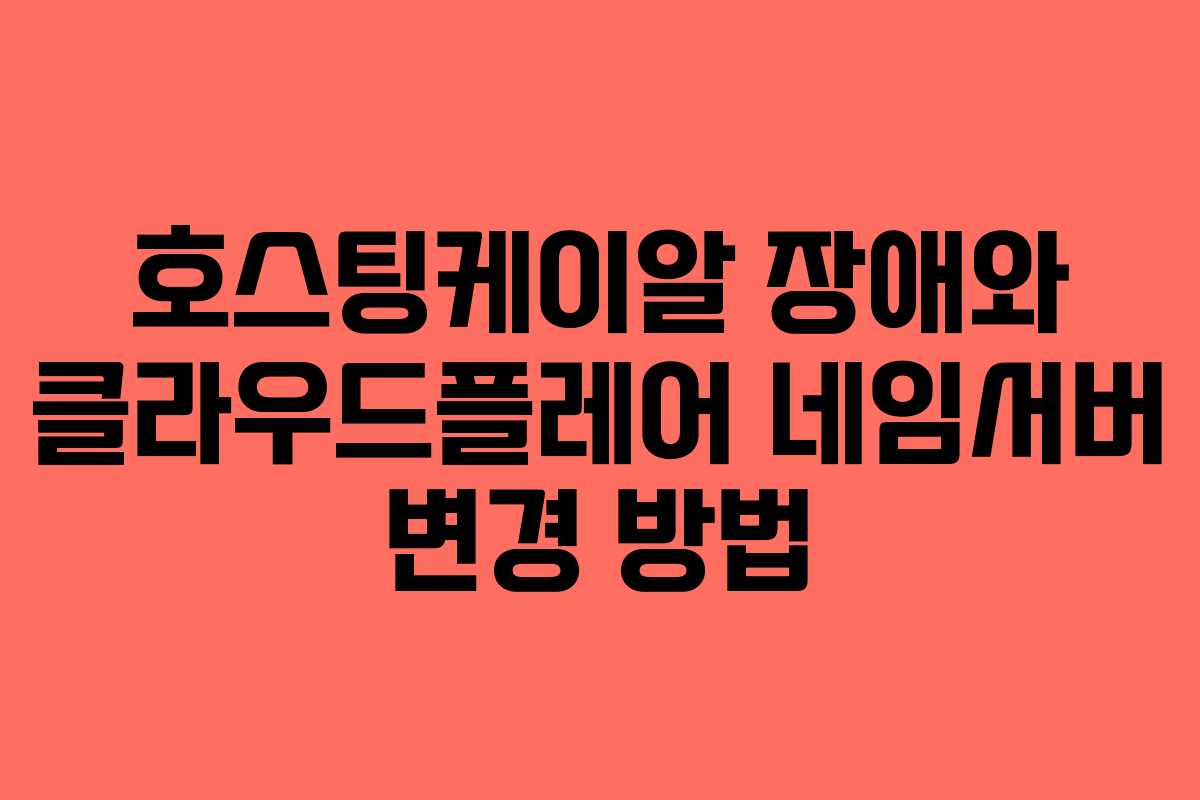오늘 호스팅케이알에서 발생한 장애로 인해 많은 사용자들이 접속 문제를 겪었습니다. 호스팅케이알 측은 이 장애가 DDoS 공격으로 인한 것이라고 밝혔습니다. 이러한 상황을 예방하기 위해, 클라우드플레어로 네임서버를 변경하는 방법을 안내합니다.
클라우드플레어 네임서버 설정하기
H3 클라우드플레어 가입 및 사이트 추가
클라우드플레어에 접속한 후, “Website” 메뉴에서 “Add a Site”를 클릭합니다. 본인의 도메인 주소, 예를 들어 “aaa.com”을 입력한 후 “Add Site”를 클릭합니다.
H3 플랜 선택 및 DNS 설정
플랜 선택 화면에서 상용 사이트가 아니라면 무료 플랜을 선택하고 “Continue”를 클릭합니다. 이후 DNS 설정 화면에서 필수적으로 필요한 DNS 레코드를 추가합니다. 예를 들어, 티스토리 사용자라면 “www”를 “host.tistory.io”와 연동하면 됩니다. 이 과정은 나중에 수동으로도 조정 가능하니, 지금 꼭 할 필요는 없습니다.
네임서버 이해하기
H3 네임서버의 역할
네임서버는 도메인 이름을 IP 주소로 변환하는 역할을 합니다. 사용자가 “daum.net”과 같은 도메인을 입력하면, 이는 숫자로 표현된 주소로 변환되어 실제 컴퓨터와 통신하게 됩니다. 네임서버가 없다면 등록된 도메인 이름을 사용할 수 없습니다.
H3 안정적인 서비스 제공
인터넷 표준에 따라 도메인의 안정적인 서비스를 위해 최소 2개의 네임서버를 등록해야 합니다. 따라서 호스팅케이알의 네임서버를 클라우드플레어로 변경하는 작업은 필수적입니다.
네임서버 변경 절차
H3 호스팅케이알 로그인 후 네임서버 변경
호스팅케이알에 로그인하신 후, “도메인 관리” 메뉴로 들어가 “작업”에서 “네임서버 변경” 옵션을 선택합니다. 이후 클라우드플레어의 네임서버로 변경합니다.
H3 변경 완료 후 확인
네임서버를 변경한 후, 부가 서비스 설정 해지 메시지가 나타날 수 있습니다. 이 경우, 네임서버 변경 후 DNS 레코드도 새로 설정해야 하므로 확인 버튼을 눌러 변경을 완료합니다.
DNS 레코드 설정 마무리
변경이 완료된 후, 다시 클라우드플레어로 돌아가 “Quick Start Guide”를 따라 기본값으로 설정한 후 “Finish”를 클릭합니다. 이 과정을 통해 모든 설정이 완료됩니다.
자주 묻는 질문
질문1: 클라우드플레어 네임서버로 변경하는 이유는?
DDoS 공격으로 인한 장애를 예방하고, 안정적인 웹사이트 운영을 위해 네임서버를 변경합니다.
질문2: 무료 플랜으로 충분한가요?
상용 사이트가 아니라면 클라우드플레어의 무료 플랜으로도 충분히 운영 가능합니다.
질문3: DNS 레코드 설정은 어떻게 하나요?
DNS 레코드 설정은 클라우드플레어 대시보드에서 쉽게 할 수 있으며, 필요한 레코드를 추가하거나 수정할 수 있습니다.
질문4: 네임서버 변경 후 얼마나 시간이 걸리나요?
네임서버 변경 후 DNS 전파가 완료되기까지 최대 24시간이 소요될 수 있습니다.
질문5: 클라우드플레어의 기능은 무엇인가요?
클라우드플레어는 보안, 속도 개선, DDoS 방어 등 다양한 기능을 제공하여 웹사이트의 안정성을 높입니다.